iPhoneからPC/Macにビデオを転送する方法
iPhoneからコンピュータにビデオを転送する方法は? あなたも同じことを疑問に思っているなら、これはあなたが読む最後のガイドになるでしょう。 私たちは皆、iPhoneを使用して多数のビデオを録画しています。 ただし、他のスマートフォンと同様に、iPhoneのストレージも限られています。 したがって、多くの人がiPhoneからPCにビデオを転送します より多くの無料ストレージを取得 デバイス上で、またはバックアップを維持します。 これはいくつかの方法で行うことができます。 この投稿では、iPhoneからコンピューターに5つの異なる方法でビデオを取得する方法を説明します。
パート1:DrFoneTool – Phone Manager(iOS)を使用してiPhoneからコンピューターにビデオを転送する
iPhoneからPCにビデオを転送する最も簡単で時間の節約になる方法は DrFoneTool –電話マネージャー(iOS)。 これは、iPhone/iPadとコンピューター間でほぼすべての主要なデータファイルを転送できる完全なデバイス管理ツールです。 すべての主要なiOSバージョンと互換性があり、MacおよびWindows用のデスクトップアプリケーションがあります。 これは、ユーザーフレンドリーな方法でデータを移動するための非常に安全で信頼性の高い方法を提供します。 簡単なクリックスループロセスを実行した後、DrFoneTool – Phone Manager(iOS)を使用してiPhoneからPCにビデオを転送する方法を学ぶこともできます。

DrFoneTool –電話マネージャー(iOS)
iTunesなしでiPhoneビデオをPC/Macに転送する
- 音楽、写真、ビデオ、連絡先、SMS、アプリなどを転送、管理、エクスポート/インポートします。
- 音楽、写真、ビデオ、連絡先、SMS、アプリなどをコンピューターにバックアップして、簡単に復元します。
- 音楽、写真、ビデオ、連絡先、メッセージなどをあるスマートフォンから別のスマートフォンに転送します。
- iOSデバイスとiTunesの間でメディアファイルを転送します。
- iOS7からiOS13およびiPodと完全に互換性があります。
1. WindowsまたはMacでDrFoneToolツールキットを起動し、ウェルカム画面から「電話マネージャー」モジュールを選択します。

2.次に、iPhoneを接続し、コンピューターを信頼します。 DrFoneToolはデバイスを自動的に検出し、次のオプションを提供します。

3.ナビゲーションバーから[ビデオ]タブに移動して、iPhoneに保存されているすべてのビデオを表示します。 左側のパネルに移動して、分類された方法(ミュージックビデオ、テレビ番組など)でそれらを表示することもできます。
4.携帯電話からコンピューターに転送するビデオを選択し、ツールバーの[エクスポート]オプションに移動します。

5.ここから、選択したビデオをコンピューターまたはiTunesにエクスポートできます。 iPhoneからPCにビデオを転送するには、「PCにエクスポート」オプションを選択し、コンピューターの保存パスを選択してビデオを保存します。
それでおしまい! 数秒以内に、DrFoneTool – Phone Manager(iOS)を使用してiPhoneからコンピューターにビデオを転送する方法を学ぶことができます。 その後、宛先フォルダにアクセスしてさらに変更を加えるか、新しく転送されたデータをコピーできます。
パート2:WindowsAutoPlayを介してiPhoneからPCにビデオを転送する
iPhoneのビデオをWindowsPCに移動したい場合は、自動再生機能を利用することもできます。 自動再生ツールは、Windowsのバージョンごとに異なる場合がありますが、そのコア機能は同じです。 外部デバイスがWindowsPCに接続されている場合は常に、自動再生機能が有効になります。 次の手順に従って、自動再生を介してiPhoneからPCにビデオを転送する方法を学ぶことができます。
1.iPhoneをWindowsPCに接続し、自動的に検出されるのを待ちます。
2.検出されると、次のようなポップアップメッセージが表示されます。 「写真とビデオのインポート」オプションをクリックします。
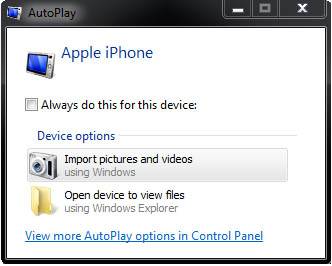
3.Windowsは自動的に転送プロセスを開始します。 カスタマイズするには、「設定のインポート」ボタンをクリックします。
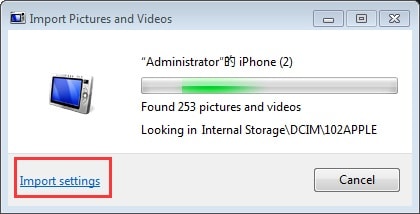
4.次のポップアップウィンドウが開きます。 ここでは、転送されたビデオの宛先パスを変更したり、他のタスクを実行したりできます。
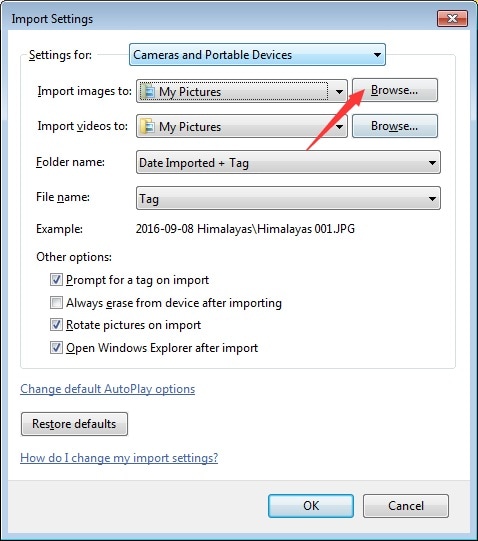
5.また、必要に応じて、[インポート後に消去]オプションを選択して、転送されたコンテンツを後でデバイスから削除することもできます。
パート3:フォトアプリを介してiPhoneからMacにビデオを転送する
iPhoneからWindowsPCにビデオを取得する方法を学んだ後、Macで同じことを行う方法について説明しましょう。 iPhoneとMacの間でビデオを移動する方法はたくさんあります。 最も簡単な方法のXNUMXつは、ネイティブの写真アプリを使用することです。 iPhoneやMacで写真やビデオを簡単に管理するのに役立ちます。 iPhoneからコンピュータにビデオを転送する方法を学ぶためにあなたがする必要があるのはこれらのステップに従うことだけです。
1. iPhoneをMacに接続し、自動的に検出されるのを待ちます。 完了したら、フォトアプリを起動します。
2.左側のパネルからデバイスを選択し、保存された写真とビデオを表示します。 は、時間に関して自動的に分類されます。
3. [新規インポート]ボタンをクリックするだけで、最近保存されていないビデオを直接取得できます。

4.さらに、移動したいビデオを選択し、「選択したものをインポート」ボタンをクリックして、これらのファイルをMacに保存できます。
パート4:Dropboxを使用してiPhoneからコンピューターにビデオを転送する
上記のチュートリアルに従うことで、有線接続を介してiPhoneからPCにビデオを転送する方法を学ぶことができます。 ただし、データを無線で移動したい場合は、Dropboxなどのクラウドサービスを使用できます。 Dropboxを使用してiPhoneからコンピューターにビデオを取得する方法を学ぶのはとても簡単です。
iPhoneでDropboxアプリを起動し、「+」アイコンをタップするだけで何かをアップロードできます。 (アップロードなどの)フォルダーを入力して同じことを行うこともできます。 これにより、選択したビデオを選択できるブラウジングインターフェイスが開きます。

その後、DropboxのWebサイトにアクセスするか、デスクトップアプリを使用するか、PC上のフォルダー(Dropboxをインストールしている場合)にアクセスすることができます。 このようにして、共有コンテンツをDropboxからシステムに手動で保存できます。
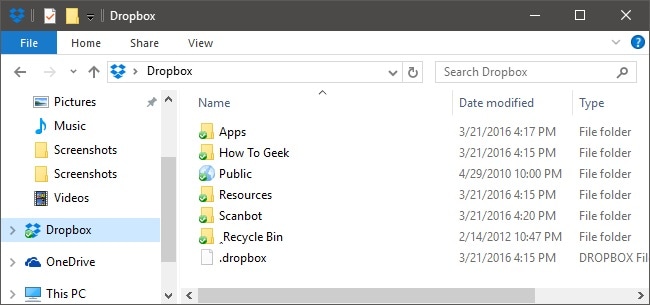
パート5:iCloudを使用してiPhoneからコンピューターにビデオを転送する
Dropboxと同じように、iCloudを使用してiPhoneからPCに無線でビデオを転送することもできます。 iCloudはAppleのネイティブソリューションであるため、専用のデスクトップアプリ(MacおよびWindows用)を使用してiPhoneからコンピューターにビデオを転送する方法を学ぶのは非常に簡単です。 これは、次の手順に従って実行できます。
1.まず、デバイスのiCloud設定に移動し、iCloudフォトライブラリのオプションをオンにします。 これにより、写真とビデオが自動的にiCloudにアップロードされます。
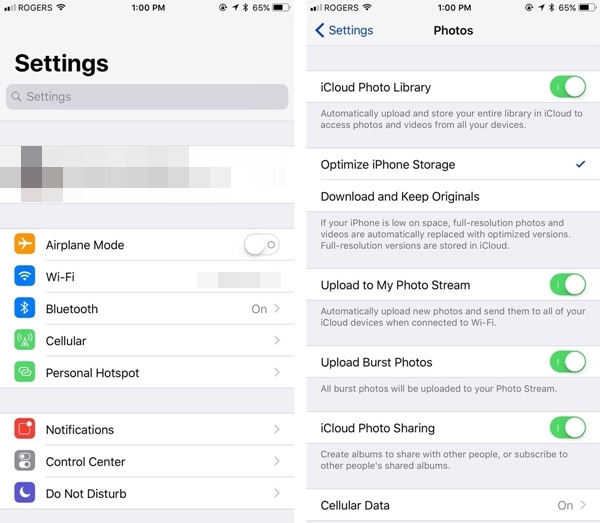
2.その後、iCloudのWebサイトにアクセスして、選択した同期ビデオをダウンロードできます。 ただし、より好ましいオプションはiCloudデスクトップアプリを使用することです。
3.MacまたはWindowsPCでiCloudアプリを開き、写真共有のオプションをオンにします。
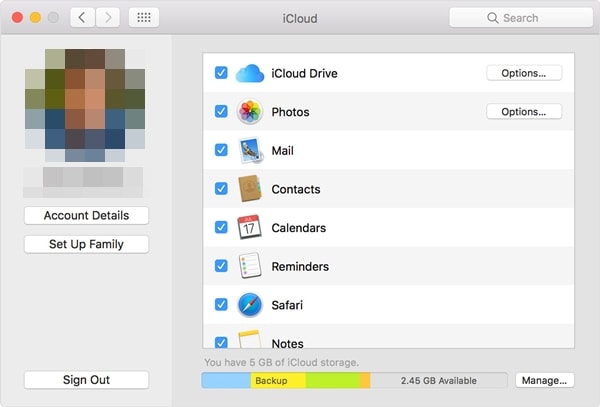
4.さらに、その設定にアクセスして、iCloudフォトライブラリのオプションがオンになっていることを確認できます。 また、元の品質のビデオをどこに保持するか、またはそれらを最適化するかを決定することもできます。

このようにして、5つの異なる方法でiPhoneからPCにビデオを転送する方法を学ぶことができます。 ただし、iPhoneからPCにビデオを転送するための最も好ましいオプションは、DrFoneTool –PhoneManagerです。 ユーザーフレンドリーなインターフェースを備えており、PCとiPhoneの間でデータを簡単に管理できます。 これで、iPhoneからPCにビデオを転送する方法がわかったら、このガイドを他の人と共有して、iPhoneからコンピューターにビデオを転送する方法を教えることができます。

